很多用户现在喜欢FaceTime 视频对话和亲朋好友面对面交流,比语音聊天更有感觉。那么怎么保存这些视频通话呢?下面小编就为大家带来在Mac上录制FaceTime视频通话的方法!一起去看看吧!
- 软件名称:
- quicktime pro专业版 v7.7.7 中文安装特别版(注册码、注册机)
- 软件大小:
- 40.1MB
- 更新时间:
- 2015-07-03立即下载
如何在 Mac 上录制 FaceTime 视频通话?
1.打开 Mac 上的 QuickTime
2.点击菜单栏中的文件
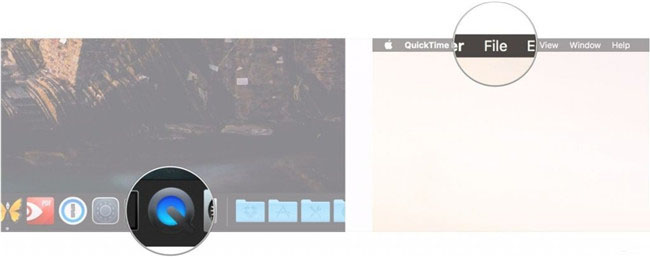
3.点击新建屏幕录制
4.点击 QuickTime 窗口中录制按钮旁的箭头
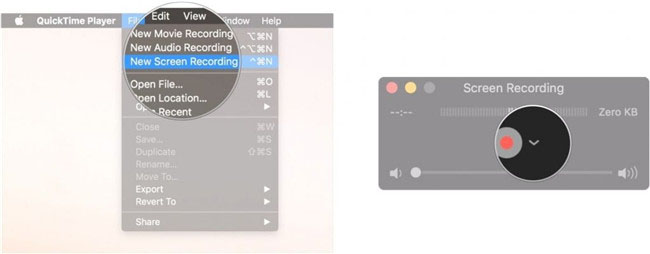
5.从可选的麦克风列表中选择内部麦克风
6.打开 FaceTime
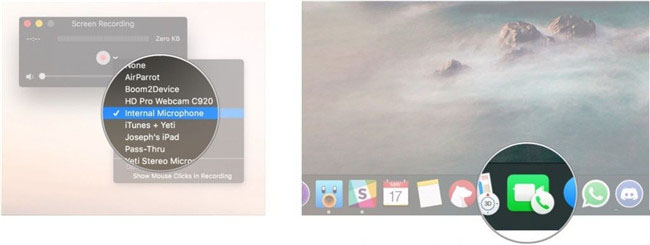
7.然后点击 QuickTime 中的录制按钮
8.点击屏幕选择录制整个屏幕,或选取 FaceTime 窗口选择只录制 FaceTime
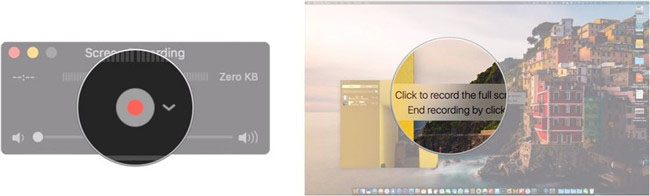
9.开始 FaceTime 视频通话
10.结束通话后,点击菜单栏中的停止录制按钮
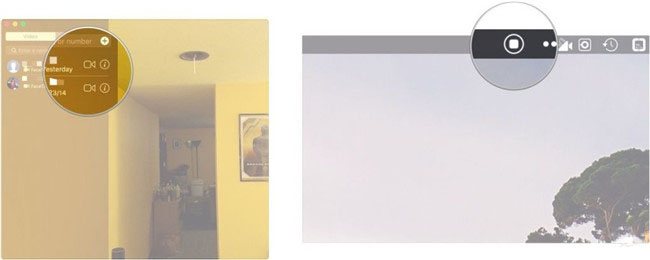
11.点击菜单栏的文件
12.点击保存
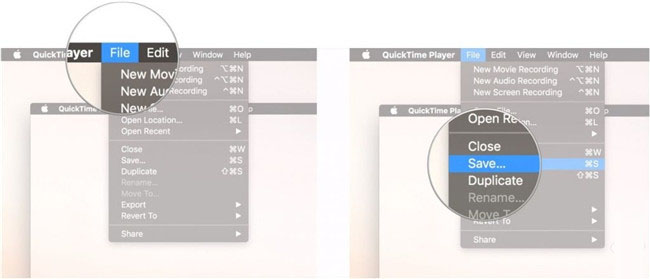
13.给你的录制取名
14.选择要保存的位置
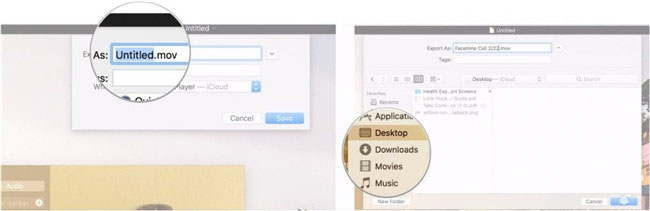
15.点击保存
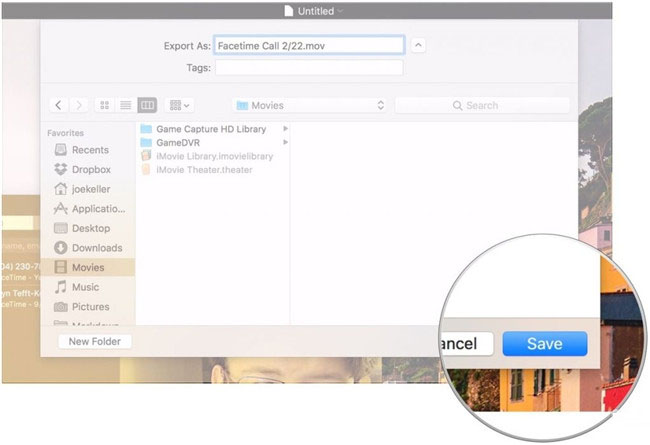
以上内容就是今天小编跟大家分享的在Mac上录制FaceTime视频通话的方法的全部内容了,更多精彩内容请继续关注华域联盟!
本文由 华域联盟 原创撰写:华域联盟 » 在Mac上录制FaceTime视频通话的方法
转载请保留出处和原文链接:https://www.cnhackhy.com/10830.htm





